Jeśli masz problemy z połączeniem Bluetooth w systemie Windows 10 lub 11, jest kilka rzeczy, które możesz zrobić, aby spróbować rozwiązać problem. Najpierw upewnij się, że Twoje urządzenie jest zgodne z systemem Windows 10 lub 11. Jeśli tak, sprawdź, czy są dostępne aktualizacje dla Twojego urządzenia. Jeśli są, zainstaluj je i spróbuj ponownie. Jeśli Twoje urządzenie nadal ma problemy, możesz zmienić kilka ustawień, które mogą pomóc. Najpierw otwórz aplikację Ustawienia i przejdź do Urządzenia > Bluetooth. Tutaj zobaczysz listę wszystkich urządzeń Bluetooth podłączonych do komputera. Znajdź ten, z którym masz problem, i kliknij go. Następnie kliknij kartę Zaawansowane. Tutaj zobaczysz kilka różnych opcji, które możesz zmienić. Pierwszym z nich jest ustawienie mocy. Domyślnie jest to ustawione na „Wyłącz po X minutach bezczynności”. Jeśli masz problemy z zrywaniem połączenia Bluetooth, możesz spróbować zmienić to ustawienie na „Zawsze włączone”. Innym ustawieniem, które możesz spróbować zmienić, jest „Zezwalaj urządzeniom Bluetooth na znajdowanie tego komputera”. Ta opcja jest domyślnie włączona, ale możesz spróbować ją wyłączyć i sprawdzić, czy to pomoże. Wreszcie, jeśli nadal masz problemy, możesz spróbować zresetować połączenie Bluetooth. Aby to zrobić, wróć do strony Urządzenia > Bluetooth w aplikacji Ustawienia. Znajdź urządzenie, z którym masz problem, i kliknij przycisk „Usuń urządzenie”. Po usunięciu urządzenia wyłącz Bluetooth na komputerze, a następnie włącz go ponownie. Teraz spróbuj ponownie połączyć się z urządzeniem. Mamy nadzieję, że te wskazówki pomogą Ci rozwiązać problem z połączeniem Bluetooth.
Czy Twoje urządzenia Bluetooth często się rozłączają? Czy Bluetooth twojego komputera wyłącza się automatycznie? Jeśli tak, w tym poście dowiesz się, jak zapobiec automatycznemu wyłączaniu Bluetooth w systemie Windows 11/10.

Windows 10 zmień nazwę drukarki
Dlaczego Bluetooth zatrzymuje się automatycznie?
Przyczyn może być wiele, ale najczęstsze to zarządzanie energią baterii, problem z usługą Bluetooth, problem ze sterownikiem i tak dalej. Krótko mówiąc, coś zakłóca działanie adaptera lub usługi Bluetooth i wyłącza je.
Jak zapobiec automatycznemu wyłączaniu Bluetooth w systemie Windows 11/10
Czy twój Bluetooth ciągle się rozłącza? Postępuj zgodnie z tymi wskazówkami, aby zapobiec automatycznemu wyłączaniu Bluetooth w systemie Windows 11/10:
- Wyłącz zarządzanie energią Bluetooth
- Uruchom narzędzie do rozwiązywania problemów z Bluetooth
- Zainstaluj ponownie sterownik Bluetooth, jeśli zaznaczono go w menedżerze urządzeń
- Skorzystaj z harmonogramu zadań.
Do wykonania tych kroków potrzebne będzie konto administratora. Co więcej, problem można rozpatrywać dwojako. Albo główny Bluetooth komputera jest wyłączony, albo urządzenia wyłączają się automatycznie.
1] Wyłącz zarządzanie energią Bluetooth
Zarządzanie energią w systemie Windows, zwłaszcza w laptopach, jest agresywne, jeśli chodzi o oszczędzanie energii. Może wyłączyć wszystko, co aktywnie lub pasywnie zużywa energię i nie jest używane. Możesz wyłączyć to ustawienie, dzięki czemu Bluetooth nie wyłączy się nawet przy niskim poziomie naładowania baterii.
Przejdź do Ustawień systemu Windows (Win + I) > Zasilanie i bateria. Przełącz tryb zasilania na zrównoważony. Sprawdź, czy problem nadal występuje. Jeśli tak, przejdźmy dalej i sprawdźmy na poszczególnych poziomach.
urządzenie jest aktualnie używane
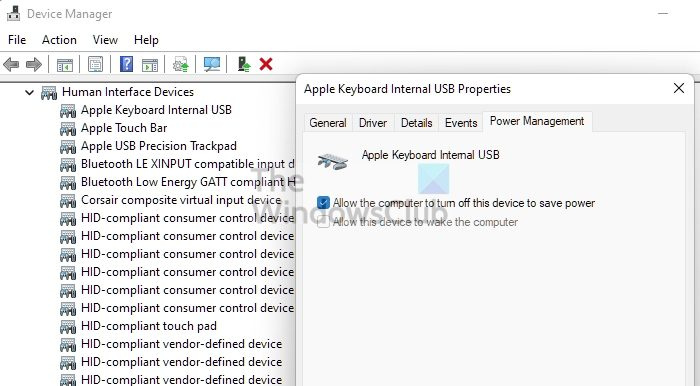
- Użyj Win + X, aby otworzyć menu zasilania
- Następnie kliknij „Menedżer urządzeń”.
- Znajdź urządzenie, które ma problemy z Bluetooth
- Kliknij go prawym przyciskiem myszy i wybierz właściwości
- Przejdź do zakładki Zarządzanie energią.
- Odznacz pole obok opcji Zezwól komputerowi na wyłączenie tego urządzenia w celu oszczędzania energii.
- Zastosuj zmiany i sprawdź, czy problem nadal występuje.
Ta metoda jest przydatna, jeśli problem polega na wyłączeniu urządzenia, ponieważ tak robi komputer.
2] Uruchom narzędzie do rozwiązywania problemów z Bluetooth
System Windows ma wbudowane narzędzie do rozwiązywania problemów, które może rozwiązać problemy z Bluetooth na komputerze z systemem Windows. Może uruchamiać skrypty, resetować adaptery i łatwo naprawiać drobne problemy.
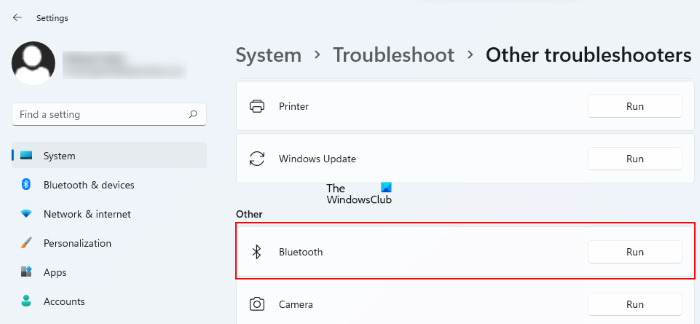
- Używać Wygraj + ja klawisz skrótu, aby otworzyć aplikację Ustawienia
- Przejdź do System > Rozwiązywanie problemów > Inne narzędzia do rozwiązywania problemów.
- Kliknij przycisk „Uruchom” dostępny dla Bluetooth.
Po zakończeniu procesu przez kreatora sprawdź problem.
3] Ponownie zainstaluj sterownik Bluetooth, jeśli zaznaczono go w menedżerze urządzeń.
Musisz sprawdzić, czy jakiekolwiek adaptery Bluetooth (PICe lub te, które są dostarczane z komputerem) mają żółty wykrzyknik obok ich listy w Menedżerze urządzeń. Oznacza to, że musisz zainstalować sterownik.
odtwarzacze muzyki xbox
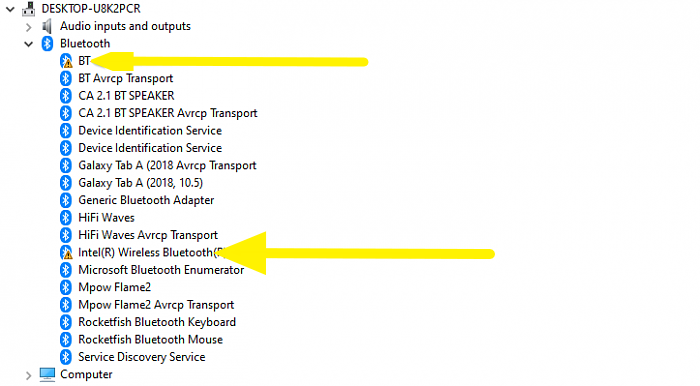
- Użyj Win + X, a następnie M, aby otworzyć Menedżera urządzeń.
- Rozwiń sekcję Bluetooth i sprawdź, czy któryś z nich nie ma żółtego wykrzyknika.
- Jeśli tak, pobierz sterownik ze stron OEM i zainstaluj go.
Jeśli przyczyną problemu był uszkodzony sterownik, ponowna instalacja sterownika pomoże.
4] Użyj Harmonogramu zadań
Jeśli nic nie działa, a Bluetooth ciągle się rozłącza, musisz skontaktować się z pomocą techniczną. Może to być problem sprzętowy. Jeśli jednak potrzebujesz tymczasowej poprawki, możesz uruchomić poniższy skrypt za pomocą Harmonogramu zadań.
- Otwórz Notatnik, wprowadź następujące polecenie i zapisz plik z rozszerzeniem .bat.
- Wpisz menedżer zadań w menu Start i kliknij, aby otworzyć menedżera zadań.
- Kliknij „Utwórz podstawowe zadanie” i ustaw je tak, aby uruchamiało plik BAT.
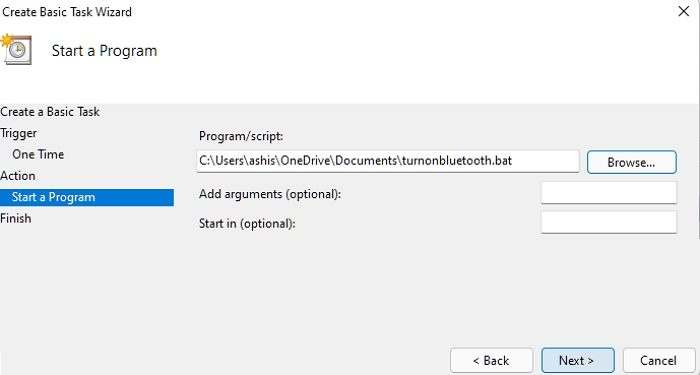
- Następnie otwórz partycję rozszerzoną, ustaw ją tak, aby uruchamiała się raz, ale powtarzaj zadanie co 5 minut i uruchamiaj je w nieskończoność.
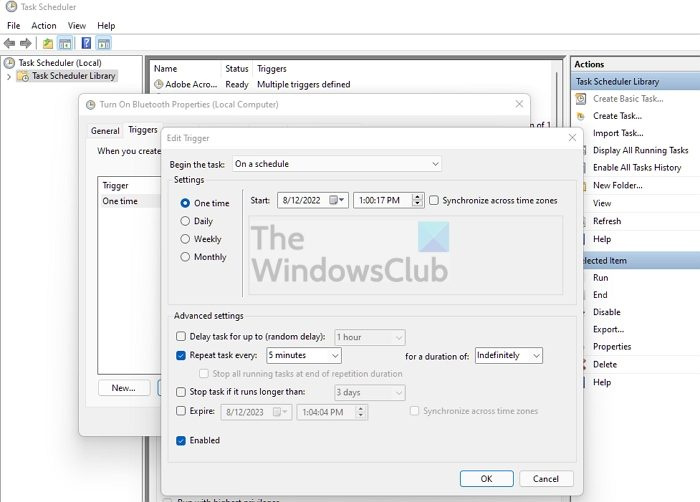
- Zastosuj zmiany i pozwól programowi działać, upewniając się, że usługa Bluetooth pozostaje włączona i nie wyłącza się.
Ta metoda jest przydatna, gdy główne urządzenie Bluetooth na komputerze ciągle się rozłącza.
Windows 10 usuwa oczekujące aktualizacje
Problemy z urządzeniem Bluetooth mogą być denerwujące. Są to główne sposoby podłączania myszy, klawiatury i urządzeń audio. Mam nadzieję, że ten post pomoże ci rozwiązać problem, który powodował automatyczne wyłączanie Bluetooth w systemie Windows 11/10.
WSKAZÓWKA : Oto więcej sugestii dotyczących rozwiązywania problemów z połączeniem Bluetooth w systemie Windows.
Jak naprawić błąd bluetooth?
Oprócz ponownego uruchomienia komputera lub laptopa pamiętaj o ponownym uruchomieniu usługi Bluetooth i przywróceniu dowolnego z podłączonych urządzeń. System Windows sugeruje również zresetowanie adaptera Bluetooth, co może naprawić drobne usterki.
Dlaczego połączenie Bluetooth na moim komputerze jest tak przerywane?
Musisz wymienić adapter bluetooth, jeśli przeszkadza Ci zasięg. Ponieważ płyta główna komputera PC nie może być modyfikowana, nadszedł czas, aby zaktualizować Bluetooth do najnowszej wersji, zwiększając zasięg i niezawodność. Nie każdy sprzęt jest taki sam, więc wybieraj na podstawie recenzji.















